За форматирането на колони
Подобрете показването на колони в списъци на SharePoint чрез форматиране. Текстът за форматиране на колони описва елементите, които се показват, и техния стил на показване. Данните в колоната не се променят.
Всеки, който може да създава и управлява изгледи в списък, има достъп до форматирането на колони от настройките на колоните.
Забележки:
-
Различните версии на SharePoint поддържат различни формати на изрази.
-
SharePoint в Microsoft 365 поддържа форматиране на колони, дефинирано с помощта на изрази в стил на Excel и абстрактно синтактично дърво (AST) изрази.
-
Издание с абонамент на SharePoint Server потребителите може да имат различна среда за работа, започвайки от актуализацията на функциите на версия 22H2 на Издание с абонамент на SharePoint Server. Тази актуализация на функциите е включена в публичната актуализация от септември 2022 г. за Издание с абонамент на SharePoint Server, както и всички бъдещи публични актуализации за изданието с абонаменти на SharePoint.
-
Ако актуализацията на функциите за версия 22H2 не е инсталирана, тя поддържа само форматиране на колони, дефинирано с помощта на изрази за абстрактно синтаксисно дърво (AST) в JSON формат.
-
Ако актуализацията на функциите за версия 22H2 е инсталирана и администраторът на групата е конфигурирал групата да бъде в групата за издаване на функции "Стандартно издание", тя ще поддържа само форматиране на колони, дефинирано с помощта на абстрактни синтактични дърво (AST) изрази. Издание с абонамент на SharePoint Server групи по подразбиране са в групата за издаване на функции "Стандартно издание".
-
Ако актуализацията на функциите за версия 22H2 е инсталирана и администраторът на групата е конфигурирал групата да бъде в групата за издаване на функции "Ранно издание", тогава Издание с абонамент на SharePoint Server ще поддържа форматиране на колони, дефинирано с помощта на изрази в стил на Excel и абстрактни изрази на синтаксиса (AST).
-
Ако актуализацията на функциите за версия 23H1 или по-нова версия е инсталирана, Издание с абонамент на SharePoint Server ще поддържа форматиране на колони, дефинирано с помощта на изрази в стил на Excel и абстрактни изрази на синтактично дърво. Тази поддръжка ще бъде разрешена, независимо дали администраторът на групата е конфигурирал групата да бъде в групата за издания "Ранно издание" или "Стандартно издание".
-
Администраторите на сървърна група на SharePoint могат да изберат групата на изданията на функциите за своите Издание с абонамент на SharePoint Server групи, като отидат в централното администриране > предпочитанията за издания на системните настройки > функция.
-
SharePoint Server 2019 поддържа само форматиране на колони, дефинирано с помощта на абстрактни синтактични изрази (AST) в JSON формат. За да форматирате колони с помощта на абстрактни изрази за синтаксиса на дърво, използвайте JSON схемата на SharePoint Server.
Пример за форматиране на колони
Ето стандартен списъчен изглед, без форматиране: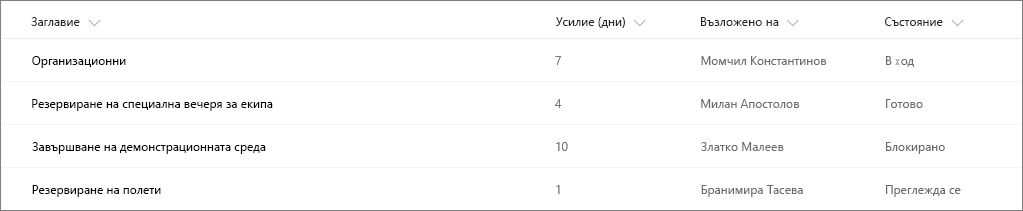
С форматиране – цветна лента показва размера, добавена е връзка за поща и състоянието е обозначено с цветове и икони: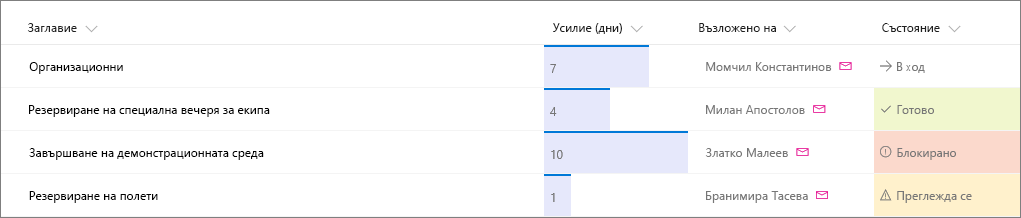
Какво да направите
Форматирането на колони се прилага чрез текстов формат, наречен JSON. Не е необходимо обаче да знаете всичко за JSON, за да форматирате колони. JSON е език за дефиниране на данни, базиран на текст, който дефинира JSON обекти като двойки текст. Например "име": Явор или "щат": WA са обекти.
Най-лесният начин да използвате форматиране на колони е да започнете от пример и да го редактирате, за да го приложите към конкретното поле. Връзката по-долу съдържа примери, които можете да копирате, поставяте и редактирате за вашите сценарии.
-
За да отворите панела Форматиране на колона , изберете заглавие на колона, изберете Настройки на колона от менюто и след това изберете Форматиране на тази колона. Появява се панелът Форматиране на колона.
-
Копирайте и поставете текста от справката за JSON за форматиране на колони в колоните в своя списък на SharePoint.










